win10系统如何更新无线网卡驱动
现在大部分电脑都是win10系统,有些用户想知道如何更新无线网卡驱动,接下来小编就给大家介绍一下具体的操作步骤。
具体如下:
1. 首先第一步鼠标右键单击左下角【开始】图标,在弹出的菜单栏中根据下图所示,点击【设备管理器】选项。
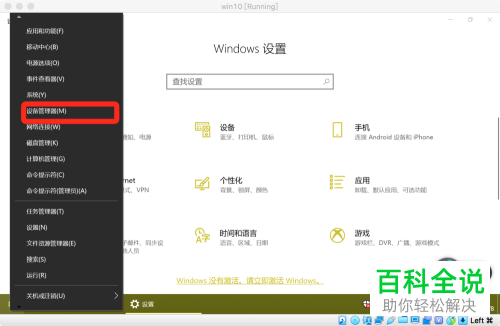
2. 第二步打开【设备管理器】窗口后,先点击【网络适配器】,接着鼠标右键单击无线网卡,在弹出的菜单栏中根据下图所示,点击【更新驱动程序】选项。
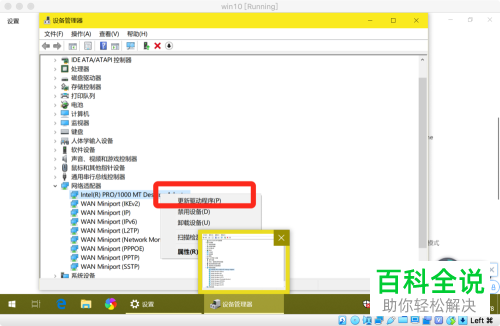
3. 第三步在弹出的窗口中,根据下图箭头所指,点击【浏览我的计算机以查找驱动程序软件】。
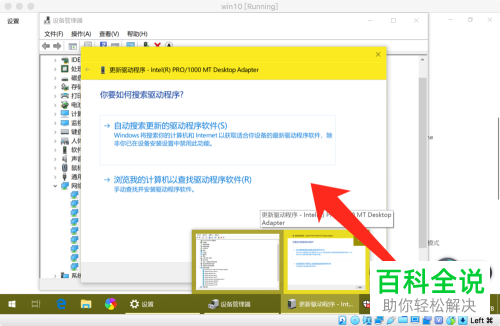
4. 第四步在跳转的页面中,根据下图箭头所指,点击【让我从计算机上的可用驱动程序列表中选取】。
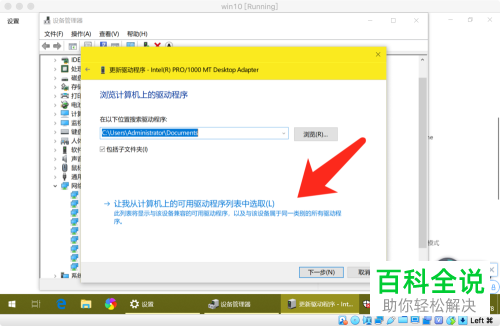
5. 第五步选取完成后,先勾选【显示兼容硬件】,接着根据下图箭头所指,点击【 下一步】选项。
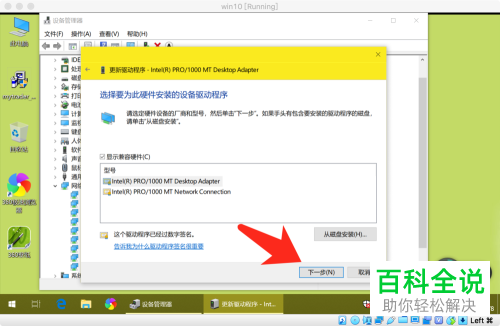
6. 最后根据下图所示,等待驱动程序更新完成,接着将电脑重启即可。

以上就是win10系统如何更新无线网卡驱动的方法。
赞 (0)

